ESA2GJK1DH1K微信小程序篇: 测试微信小程序APUConfig给WI-Fi模块配网并绑定设备,并通过MQTT控制设备
前言(源码使用介绍在最后)
一,微信小程序篇小程序下载(该源码为这节测试源代码)
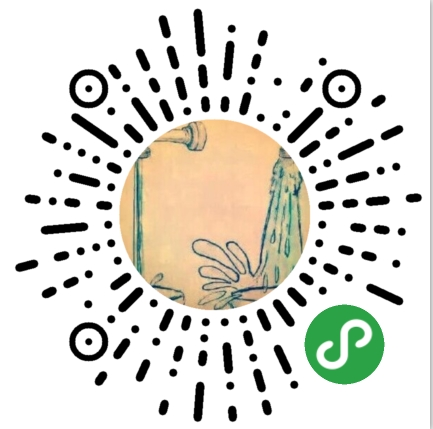
二.有多少人一直在期盼着小程序可以实现SmartConfig或者Airkiss的功能? 来吧!我的这种方式包您满意.
注:APUConfig 是我自己取的名字(哈哈谁让这种方式,我是第一个在微信小程序上实现的),代表着 AP UDP Config
绑定流程详细说明:
APUConfig小程序端源码
https://gitee.com/yang456/APUConfig.git

实现功能概要
1.小程序使用APUConfig给Wi-Fi模块配网,并获取设备MAC等信息,然后通过MQTT控制绑定的Wi-Fi设备.
2.演示视频: https://www.bilibili.com/video/av74786875/
测试准备工作
一,下载单片机程序(请自行下载)
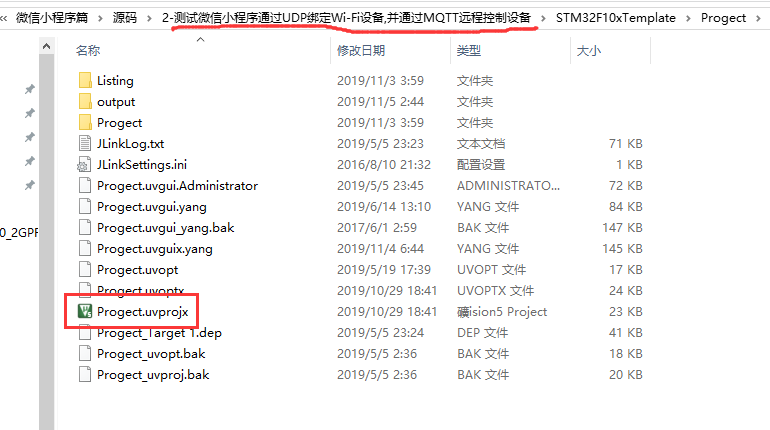
二,打开微信小程序软件,导入本节工程
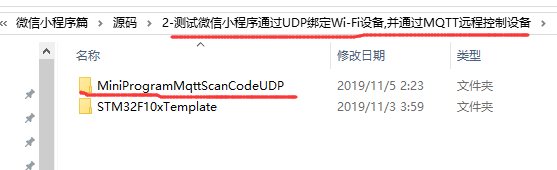
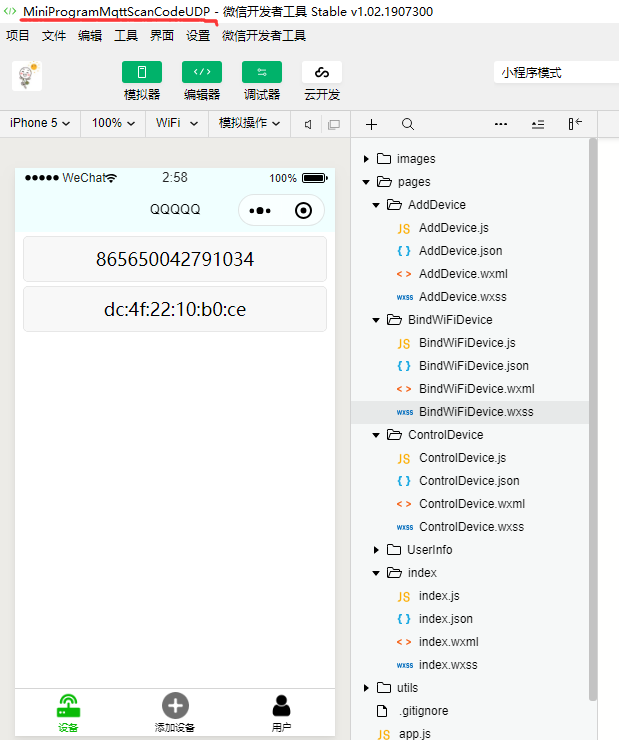
三,把小程序安装到手机运行
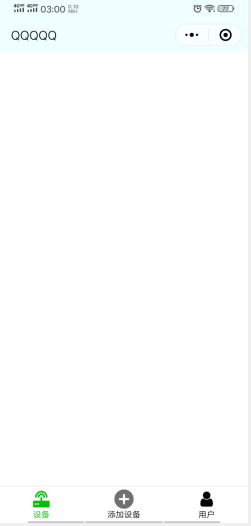
四,调整波动开关位置,STM32和Wi-Fi 串口 通信
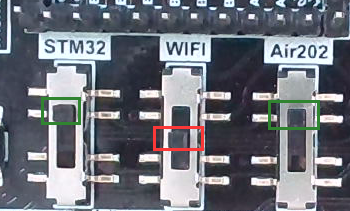
五,短接STM32的PB2和Wi-Fi模块的RST引脚(内部程序使用该引脚硬件复位Wi-Fi)

开始测试
一,点击小程序下方的添加设备按钮

二,选择添加Wi-Fi设备
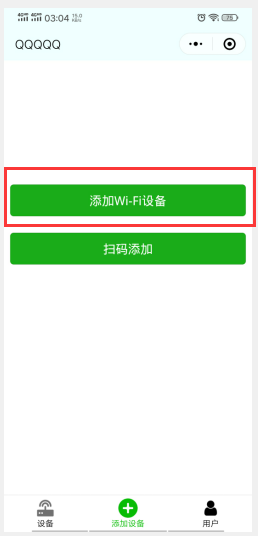
三,输入路由器密码(注:Wi-Fi名称自动获取,也可自己填写)
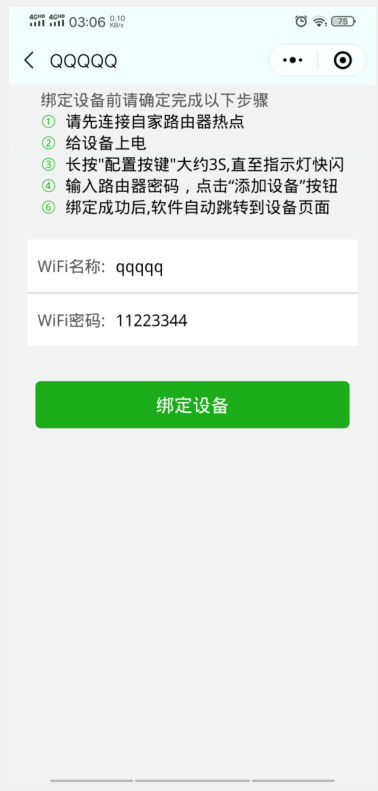
四.长按PB5大约4S,等待指示灯快闪,松开PB5,Wi-Fi模块进入配网状态

五.点击小程序上的 "绑定设备"按钮,开始搜索设备,绑定成功,将自动跳转到主页面,显示绑定的Wi-Fi设备
5.1 正在尝试连接Wi-Fi模块的热点
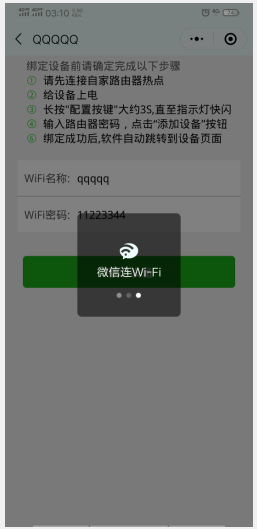
5.2 连接上热点,正在和模块通信
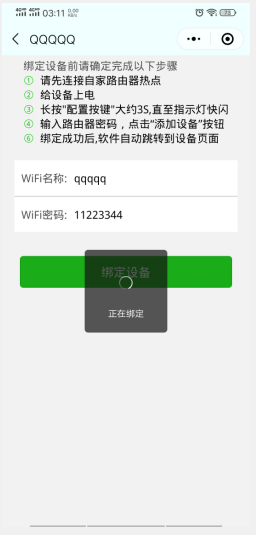
5.3 成功绑定设备
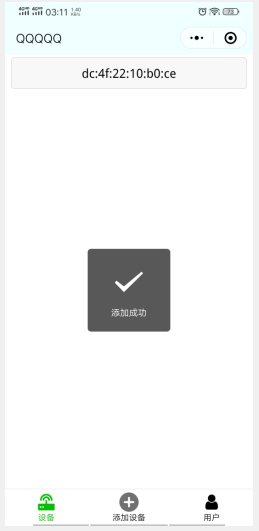
六.点击设备,进入控制页面,控制设备
6.1 点击设备
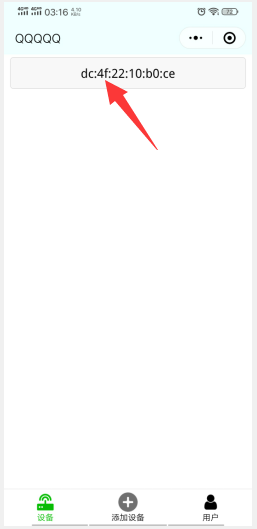
6.2 控制继电器吸合

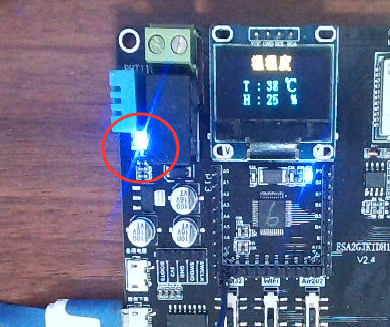
6.2 控制继电器断开


结语
希望能够为在用小程序做物联网开发的大家解决当前最大的烦心事!
知识是死的,人是活的!
希望大家不仅要有超强的学习能力,还需要有灵活运用知识的能力.
现在想想我挺感谢我的高中班主任 (朱兆同老师),是他让我开始了自学生涯,培养了这种能力.
师者,传道受业解惑者也. 传道:应该是首当其冲的吧!
绑定部分小程序端源码
https://gitee.com/yang456/APUConfig.git (下载最新版本请在git下载)
小程序端APUConfig源码:
APUConfig.js
- // pages/APUConfig/APUConfig.js
- var util = require("../../utils/util.js");
- var APUConfigStart = false;//是否在配网
- var APUConfigconnectAPCount = ;//连接热点的次数
- var APUConfigSendUDPDataIntervalNumber = ;//发送UDP数据的定时器编号
- var APUConfigSendUDPDataCount = ;//发送UDP数据的次数
- var udp;
- Page({
- /**
- * 页面的初始数据
- */
- data: {
- ssid: '',
- password: ''
- },
- // 获取路由器名称
- ssidInput: function (e) {
- this.data.ssid = e.detail.value;
- },
- // 获取输入密码
- passwordInput: function (e) {
- this.data.password = e.detail.value;
- },
- /**
- * 成功连接热点
- */
- connectWifiSuccess: function(res)
- {
- var _this = this;
- udp = wx.createUDPSocket()//启用UDP
- udp.bind()
- wx.hideLoading();
- wx.showLoading({
- title: '正在绑定'
- })
- udp.onListening(function (res) {
- console.log('监听中...')
- console.log(res)
- })
- //定时1S发送一次UDP数据
- try { clearInterval(APUConfigSendUDPDataIntervalNumber); } catch (e) { }
- APUConfigSendUDPDataIntervalNumber = setInterval(
- function () {
- udp.send
- ({
- address: '192.168.4.1',
- port: ,
- message: "{\"ssid\":" + "\"" + _this.data.ssid + "\"" + "\"pwd\":" + "\"" + _this.data.password + "\"" + "}"
- })
- APUConfigSendUDPDataCount = APUConfigSendUDPDataCount + ;
- console.log('发送数据: ' + "{\"ssid\":" + "\"" + _this.data.ssid + "\"" + "\"pwd\":" + "\"" + _this.data.password + "\"" + "}");
- if (APUConfigSendUDPDataCount>)//发送了20次,还没绑定上
- {
- try { clearInterval(APUConfigSendUDPDataIntervalNumber); } catch (e) { }
- APUConfigSendUDPDataCount = ;
- APUConfigconnectAPCount = ;
- APUConfigStart = false;//
- udp.close();
- wx.hideLoading();
- wx.showModal({//弹出对话框
- title: '绑定失败',
- content: '请重新尝试'
- })
- }
- },
- ,
- "null");//启动定时器
- //UDP接收到消息
- udp.onMessage(function (res) {
- console.log(res)
- let str = util.newAb2Str(res.message);//接收消息
- console.log('str===' + str)
- //{ "mac": "dc:4f:22:10:b0:ce", "ip": "192.168.0.101" }
- try { clearInterval(APUConfigSendUDPDataIntervalNumber); } catch (e) { }
- try { udp.close(); } catch (e) { }//关闭UDP
- APUConfigSendUDPDataCount = ;
- APUConfigconnectAPCount = ;
- APUConfigStart = false;//复位所有变量
- wx.hideLoading();//关闭提示框
- if (str!=null)
- {
- let json = JSON.parse(str);//解析JSON数据
- if (json != null)
- {
- let mac = json.mac;
- let ip = json.ip;
- if (mac != null)
- {
- wx.reLaunch({
- url: '../index/index?ClientID=' + mac + "&" + "IP=" + ip
- })
- }
- }
- }
- })
- },
- /**
- * 连接无线失败
- */
- connectWifiFail: function (res)
- {
- var _this = this;
- if (APUConfigconnectAPCount<)//尝试连接热点的次数
- {
- APUConfigconnectAPCount = APUConfigconnectAPCount + ;
- console.log('连接Wi-Fi: wifi_8266_bind');
- wx.connectWifi//控制连接Wi-Fi无线信号
- ({
- SSID: "wifi_8266_bind",
- password: "",
- success: _this.connectWifiSuccess,
- fail: _this.connectWifiFail
- })
- }
- else
- {
- APUConfigconnectAPCount = ;
- APUConfigStart = false;//
- wx.hideLoading();
- wx.showModal({//弹出对话框
- title: '绑定失败',
- content: '请重新尝试'
- })
- }
- },
- //点击绑定按钮
- BindClick: function () {
- var _this = this;
- if (_this.data.ssid.length == || _this.data.password.length == ) {
- wx.showModal({//弹出对话框
- title: '提示',
- content: 'Wi-Fi名称和密码不能为空'
- })
- }
- else
- {
- APUConfigStart = true;//开始配网
- //控制连接Wi-Fi无线信号
- wx.connectWifi
- ({
- SSID: "wifi_8266_bind",
- password: "",
- success: _this.connectWifiSuccess,
- fail: _this.connectWifiFail
- })
- }
- },
- /**
- * 生命周期函数--监听页面加载
- */
- onLoad: function (options) {
- var _this = this;
- _this.GetWiFiSSID();//显示当前连接的Wi-Fi名称
- //启动网络状态监听
- wx.onNetworkStatusChange(function (res)
- {
- console.log("绑定设备:网络改变" + res.isConnected + " " + res.networkType);
- if (res.networkType == "wifi")//当前连接的网络类型是WIFI
- {
- console.log("绑定设备:当前连接的网络类型是WIFI");
- if (!APUConfigStart)//没在配网状态
- {
- _this.GetWiFiSSID();
- }
- }
- else//其它网络
- {
- if (!APUConfigStart)//没在配网状态
- {
- _this.setData({//清空显示的wifi名称
- ssidValue: ""
- })
- }
- }
- })
- },
- /**
- * 获取链接的WIFI名称
- */
- GetWiFiSSID: function () {
- var _this = this;
- wx.startWifi({//启用WIFI功能
- success(res) {
- wx.getConnectedWifi//获取链接的Wi-Fi信息
- ({
- success(res) //获取到信息
- {
- _this.data.ssid = res.wifi.SSID;
- console.log("绑定设备:连接的Wi-Fi名称 " + _this.data.ssid);
- _this.setData({
- ssidValue: _this.data.ssid
- })
- },
- fail(res) {
- }
- })
- }
- })
- },
- /**
- * 生命周期函数--监听页面显示
- */
- onShow: function () {
- this.GetWiFiSSID();//显示当前连接的Wi-Fi名称
- },
- /**
- * 生命周期函数--监听页面卸载
- */
- onUnload: function () {
- try { clearInterval(APUConfigSendUDPDataIntervalNumber); } catch (e) { }
- try { udp.close(); } catch (e) { }
- APUConfigSendUDPDataCount = ;
- APUConfigconnectAPCount = ;
- APUConfigStart = false;//
- wx.hideLoading();
- },
- /**
- * 生命周期函数--监听页面隐藏
- */
- onHide: function () {
- },
- /**
- * 页面相关事件处理函数--监听用户下拉动作
- */
- onPullDownRefresh: function () {
- },
- /**
- * 页面上拉触底事件的处理函数
- */
- onReachBottom: function () {
- },
- /**
- * 用户点击右上角分享
- */
- onShareAppMessage: function () {
- }
- })
APUConfig.json
- {
- "usingComponents": {}
- }
APUConfig.wxml
- <!--pages/APUConfig/APUConfig.wxml-->
- <view class="container">
- <!--提示-->
- <view class="hint">
- <text style="color: #545454; font-size:35rpx;">绑定设备前请确定完成以下步骤</text>
- <view>
- <text style="color:#09bb07; font-size:35rpx;">①</text>
- <text style="font-size:35rpx;" space='nbsp'> 请先连接自家路由器热点</text>
- </view>
- <view>
- <text style="color:#09bb07; font-size:35rpx;">②</text>
- <text style="font-size:35rpx;" space='nbsp'> 给设备上电</text>
- </view>
- <view>
- <text style="color:#09bb07; font-size:35rpx;">③</text>
- <text style="font-size:35rpx;" space='nbsp'> 长按"配置按键"大约3S,直至指示灯快闪</text>
- </view>
- <view>
- <text style="color:#09bb07; font-size:35rpx;">④</text>
- <text style="font-size:35rpx;" space='nbsp'> 输入路由器密码,点击“添加设备”按钮</text>
- </view>
- <view>
- <text style="color:#09bb07; font-size:35rpx;" >⑥</text>
- <text style="font-size:35rpx;" space='nbsp'> 绑定成功后,软件自动跳转到设备页面</text>
- </view>
- </view>
- <view class="login-from">
- <!--WiFi名称-->
- <view class="inputView">
- <label class="loginLab">WiFi名称:</label>
- <input class="inputText" placeholder="请输入路由器热点" bindinput="ssidInput" value="{{ssidValue}}"/>
- </view>
- <view class="line"></view>
- <!--WiFi密码-->
- <view class="inputView">
- <label class="loginLab">WiFi密码:</label>
- <input class="inputText" placeholder="请输入密码" bindinput="passwordInput"/>
- </view>
- <!--按钮-->
- <view class="BindClickView">
- <button class="BindClick" type="primary" bindtap="BindClick">绑定设备</button>
- </view>
- </view>
- </view>
APUConfig.WXSS
- /* pages/APUConfig/APUConfig.wxss */
- page{
- height: %;
- }
- .container {
- height: %;
- display: flex;
- flex-direction: column;
- padding: ;
- box-sizing: border-box;
- background-color: #f2f2f2
- }
- /*提示信息*/
- .hint {
- display: flex;
- flex-direction: column;
- margin-top: 10rpx
- }
- /*表单内容*/
- .login-from {
- margin-top: 50px;
- width: %;
- flex: auto;
- height:%;
- }
- .inputView {
- display: flex;
- flex-direction: row;
- background-color: #fff;
- }
- /*Wi-Fi名称和密码两个字*/
- .loginLab {
- margin-left: 10px;
- margin-top: 15px;
- margin-bottom: 15px;
- color: #;
- font-size: 16px
- }
- .inputText {
- margin-left: 10px;
- text-align: left;
- margin-top: 15px;
- color: black;
- font-size: 16px
- }
- .line {
- width: %;
- height: 1px;
- background-color: #cccccc;
- margin-top: 1px;
- }
- /*按钮*/
- .BindClickView {
- width: %;
- height: auto;
- background-color: #f2f2f2;
- margin-top: 0px;
- margin-bottom: 0px;
- padding-bottom: 0px;
- }
- .BindClick {
- width: %;
- margin-top: 35px;
- }
- const formatTime = date => {
- const year = date.getFullYear()
- const month = date.getMonth() +
- const day = date.getDate()
- const hour = date.getHours()
- const minute = date.getMinutes()
- const second = date.getSeconds()
- return [year, month, day].map(formatNumber).join('/') + ' ' + [hour, minute, second].map(formatNumber).join(':')
- }
- const formatNumber = n => {
- n = n.toString()
- return n[] ? n : '' + n
- }
- // util.newAb2Str代码
- var newAb2Str = function newAb2Str(arrayBuffer) {
- let unit8Arr = new Uint8Array(arrayBuffer);
- let encodedString = String.fromCharCode.apply(null, unit8Arr),
- decodedString = decodeURIComponent(escape((encodedString)));//没有这一步中文会乱码
- return decodedString;
- }
- module.exports = {
- formatTime: formatTime,
- newAb2Str: newAb2Str
- }
单片机端APUConfig,Wi-Fi配置流程
- /**
- ******************************************************************************
- * @author yang feng wu
- * @version V1.0.0
- * @date 2019/10/12
- * @brief 配置8266
- ******************************************************************************
- 一,使用说明:指示灯(PC13)
- 1,把以下程序放在1ms定时器中断中
- SmartConfigCnt++;
- if(SmartConfigFlage)//配网状态,指示灯闪耀
- {
- Config8266LedDelay++;
- if(Config8266LedDelay>100)
- {
- Config8266LedDelay=0;
- SmartConfigPinOut = ~SmartConfigPinOut;
- }
- }
- else
- {
- Config8266LedDelay=0;
- }
- 2,调用使用,建议使用一个按钮控制
- if(SmartConfig())//配网成功
- {
- //执行操作
- }
- ******************************************************************************
- APUConfig配网绑定流程
- 设备端
- 1.获取设备MAC XX:XX:XX:XX:XX:XX
- 2.控制WIFI发出固定无线网 名称:wifi_8266_bind 密码:11223344
- 3.UDP 监听固定端口5556
- 4.等待接收客户端的消息. 消息格式{"ssid":"qqqqq","pwd":"11223344"}
- 5.提取路由器名称和密码,连接路由器
- 6.获取链接路由器后分的的IP. 假设是192.168.10.2 以防后期实现局域网通信备用
- 7.UDP发送数据,{"mac":"XX:XX:XX:XX:XX:XX","ip":"192.168.10.2"}
- APP/小程序/上位机
- 1.提示用户连接自己的路由器,长按设备按钮使得设备进入UDP监听状态,提示用户输入路由器密码
- 2.用户点击绑定设备 , 控制手机尝试连接 名称为 wifi_8266_bind 的无线 (内部控制)
- 3.成功连接无线,往192.168.4.1:5556 UDP发送路由器信息,1S 1次
- 4.接收到 {"mac":"XX:XX:XX:XX:XX:XX","ip":"192.168.10.2"}
- 5.绑定成功
- 8.完
- */
- #define CONFIG8266_C_
- #include "include.h"
- char SmartConfigFlage = ;//是不是在配网
- u32 SmartConfigCnt = ;//配网连接路由器延时使用
- char SmartConfigSuccess = ;//是否配网成功
- u32 Config8266Delay=;//执行Config8266函数内部所需延时
- u32 Config8266LedDelay=;//配置8266指示灯闪耀
- char ThisSSID[]="";//记录路由器名称
- char ThisPWD[]="";//记录密码
- char ThisMAC[]="";//记录设备MAC
- char ThisIP[]="";//记录设备连接路由器分得的IP
- /**
- * @brief 启用APUConfig 给WIFI配网
- * @ warn None
- * @param None
- * @param None
- * @param None
- * @param None
- * @retval 1:成功
- * @example
- **/
- char APUConfig(void)
- {
- u32 delay=,Flage=;
- SmartConfigPinOut = ;
- SmartConfigSuccess = ;
- Rst8266();
- if(ConfigModuleBlock("+++","+++",NULL))//退出透传
- {
- if(ConfigModuleBlock("AT+RESTORE\r\n","ready",NULL))//恢复出厂设置
- {
- if(ConfigModuleBlock("AT+CWMODE_DEF=3\r\n","OK",NULL))//模式3
- {
- if(ConfigModuleBlock("AT+CIPSTAMAC_CUR?\r\n","MAC_CUR",NULL))//MAC
- {
- MainString = StrBetwString(Usart1ReadBuff,"MAC_CUR:\"","\"");//得到MAC
- if(strlen(MainString) ==)
- {
- memset(ThisMAC,,sizeof(ThisMAC));
- memcpy(ThisMAC,MainString,);
- }
- else {goto end;}
- cStringRestore();
- if(ConfigModuleBlock("AT+CWSAP_DEF=\"wifi_8266_bind\",\"11223344\",11,4,4\r\n","OK",NULL))//配置发出的无线
- {
- if(ConfigModuleBlock("AT+CIPSTART=\"UDP\",\"192.168.4.2\",5555,5556,2\r\n","OK",NULL))//配置UDP
- {
- SmartConfigCnt = ;
- while()
- {
- //{"ssid":"qqqqq","pwd":"11223344"}
- //{"mac":"XX:XX:XX:XX:XX:XX","ip":"192.168.10.2"}
- //*StrBetwString(char *Str,char *StrBegin,char *StrEnd)
- IWDG_Feed();//喂狗
- if(Usart1ReadFlage==)
- {
- Usart1ReadFlage=;
- MainString = StrBetwString(Usart1ReadBuff,"\"ssid\":\"","\"");//获取ssid
- if(MainString!=NULL)
- {
- memset(ThisSSID,,sizeof(ThisSSID));
- sprintf(ThisSSID,"%s",MainString);
- cStringRestore();
- MainString = StrBetwString(Usart1ReadBuff,"\"pwd\":\"","\"");//获取pwd
- if(MainString!=NULL)
- {
- memset(ThisPWD,,sizeof(ThisPWD));
- sprintf(ThisPWD,"%s",MainString);
- cStringRestore();
- break;
- }
- else {goto end;}
- }
- else {goto end;}
- }
- if(SmartConfigCnt>) {goto end;}//60S超时
- }
- if(ConfigModuleBlock("AT+CWAUTOCONN=1\r\n","OK",NULL))//自动连接路由器
- {
- memset(MainBuffer,,sizeof(MainBuffer));
- sprintf(MainBuffer,"AT+CWJAP_DEF=\"%s\",\"%s\"\r\n",ThisSSID,ThisPWD);
- if(ConfigModuleBlock(MainBuffer,"WIFI GOT IP",NULL))//设置连接的路由器
- {
- Flage = ;//配网成功
- SmartConfigSuccess=;
- if(ConfigModuleBlock("AT+CIPSTA_CUR?\r\n","CIPSTA_CUR:ip",NULL))//获取路由器分得的IP
- {
- MainString = StrBetwString(Usart1ReadBuff,"CUR:ip:\"","\"");//得到路由器分得的IP
- if(MainString != NULL)
- {
- memset(ThisIP,,sizeof(ThisIP));
- memcpy(ThisIP,MainString,strlen(MainString));
- split(MainString,".",NULL,&MainLen);//XXX.XXX.XXX.XXX
- if(MainLen == )
- {
- MainLen = sprintf(MainBuffer,"{\"mac\":\"%s\",\"ip\":\"%s\"}",ThisMAC,ThisIP);
- MainLen = sprintf(MainBuffer,"AT+CIPSEND=%d\r\n",MainLen);
- if(ConfigModuleBlock(MainBuffer,">",NULL))//准备向UDP客户端发送消息
- {
- memset(MainBuffer,,sizeof(MainBuffer));
- MainLen = sprintf(MainBuffer,"{\"mac\":\"%s\",\"ip\":\"%s\"}",ThisMAC,ThisIP);
- printf("%s",MainBuffer);
- SmartConfigCnt = ;
- while(SmartConfigCnt<)
- {
- IWDG_Feed();//喂狗
- }
- }else {goto end;}
- }else {goto end;}
- }else {goto end;}
- cStringRestore();
- }
- }
- }
- }
- }
- }
- }
- }
- }
- end:
- if(ConfigModuleBlock("AT+CWMODE_DEF=1\r\n","OK",NULL))//模式1
- {}
- Rst8266();//复位
- SmartConfigFlage = ;
- return Flage;
- }
1.把文件导入工程

2.请在util.js添加如下代码

使用
1.跳转到 APUConfig 函数,请在自己需要的地方自行填写
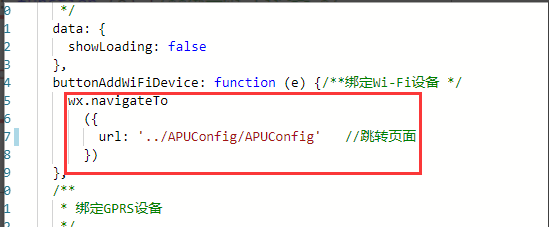
2.绑定完成,跳转到的页面(请根据自己的设置跳转路径)
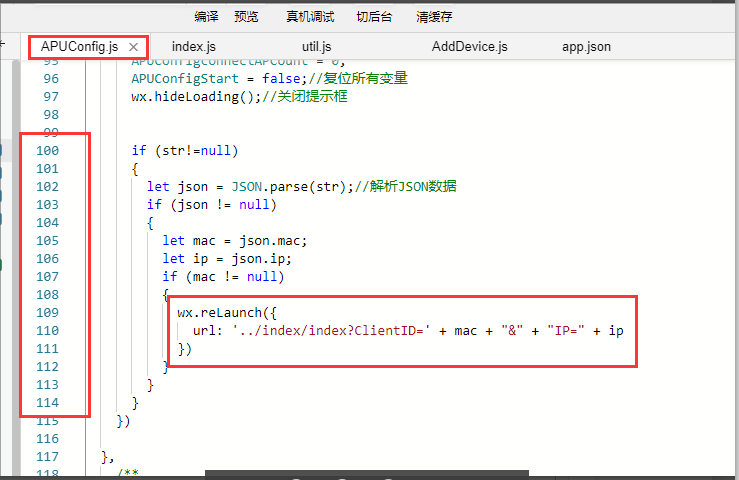
3.在跳转的页面获取绑定的数据
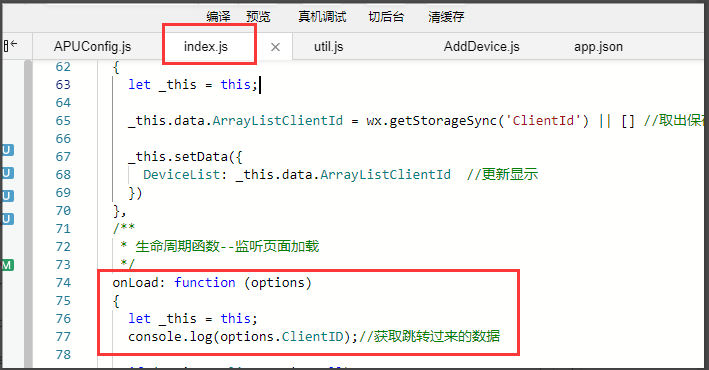
ESA2GJK1DH1K微信小程序篇: 测试微信小程序APUConfig给WI-Fi模块配网并绑定设备,并通过MQTT控制设备的更多相关文章
- ESA2GJK1DH1K微信小程序篇: 测试微信小程序扫描Air202上面的二维码绑定设备,并通过MQTT控制设备
前言 一,微信小程序篇小程序下载(该功能为小程序篇基础功能源码) 实现功能概要 微信小程序通过扫描GPRS上的二维码,绑定GPRS设备.然后使用小程序通过GPRS远程控制开发板上的继电器, 远程显示单 ...
- 5-(微信小程序篇)关于WiFi模块配网以后利用小程序绑定设备,绑定方式说明
https://www.cnblogs.com/yangfengwu/p/11625189.html 众所周知:使用微信Airkiss 只能给设备配网,并不能够获取设备的MAC地址信息,但是我在 ht ...
- ESA2GJK1DH1K基础篇: 测试APP扫描Air202上面的二维码绑定通过MQTT控制设备(兼容SIM800)
前言 此程序兼容SIM800 如果想绑定SIM800,请把其IMEI号,生成二维码,用手机APP扫描. 实现功能概要 APP通过扫描二维码获取GPRS设备的IMEI号,然后设置订阅的主题:device ...
- 微信小程序篇(微信小程序的支付)
微信小程序的支付和微信公众号的支付是类似的,对比起来还比公众号支付简单了一些,我们只需要调用微信的统一下单接口获取prepay_id之后我们在调用微信的支付即可. 今天我们来封装一般node的支付接口 ...
- 10-网页,网站,微信公众号基础入门(使用微信自带配置选项实现Airkiss配网)
https://www.cnblogs.com/yangfengwu/p/11066036.html 如果提交失败多提交两次,只要上一节可以,,这一节一定可以的 如果没有设备 这个是我的二维码 咱就测 ...
- ESP8266开发之旅 网络篇⑭ web配网
1. 前言 目前,市面上流行多种配网方式: WIFI模块的智能配网(SmartConfig以及微信AirKiss配网) SmartConfig 配网方式 请参考博主之前的博文 ESP8266开 ...
- ESA2GJK1DH1K微信小程序篇: 安装Nginx,配置反向代理
前言 一,为什么需要反向代理 小程序访问的是 443端口,咱需要把443端口的数据传给MQTT 这节为了避免大家配置出错,以下源码已经配置. 如果大家想自己配置,请参考 https://www.cnb ...
- 【转】微信小程序专项测试
微信小程序专项测试 by 云层 原文地址: http://mp.weixin.qq.com/s?__biz=MzA4NDIzNTIzNA==&mid=2654370226&idx=1& ...
- WeTest+微信:小程序云端测试系统上线
日前,微信新增小程序测试系统,可便于开发者检测小程序缺陷,评估小程序产品质量.在小程序发布之前,开发者可将小程序代码提交到测试系统,在不同型号的手机真机上运行,执行完毕后自动生成测试报告.小程序云端测 ...
随机推荐
- opencv imshow plt imshow
opencv官方文档上写的,https://docs.opencv.org/master/dc/d2e/tutorial_py_image_display.html Color image loade ...
- laravel hash密码生成和密码验证
在laravel中 登录表单中的密码是用hash来生成的. 在生成密码需要用到 laravel框架中的方法(都是laravel封装好了的) bcrypt($password)方法,直接将获取到的pas ...
- VS代码调试出现:当前不会命中断点。还没有为该文档加载任何符号。
第一步:一定要检查最顶部自己设置的是 Release模式还是Debug模式!!!下面这个图就是在我搜了好多解决方式之后,突然发现自己开的是Release模式!!!吐血. 第二步:如果你已经确定了自己是 ...
- mysql 5.7 修改root密码允许远程连接
1.修改root密码(其他用户类似) 试过网上看的一些 在mysql数据库执行 update user set password='新密码' where user='root' 执行说找不到字段, ...
- H5+asp.net 微信开发 遇到过的坑
一.微信授权登录 1. 根据code 获取_access_tokens 2. 根据取到的openid和_access_tokens获取用户信息最神奇的是我用我自己的微信账号测试,一开始还可以取到tok ...
- 树莓派4B安装Raspbian系统及配置
2019/11/11, 树莓派4B, Raspbian Buster 摘要:给树莓派4B安装系统及基础配置 树莓派实验室参考文档 准备工具 树莓派4B硬件 SD卡格式化工具 SD Formatter ...
- POST请求转换为PUT或者Delete请求、处理post请求乱码的过滤器、Get请求乱码
在web.xml中配置 <!--配置HiddenHttpMethodFilter : 将所有的POST请求转换为PUT或者Delete请求 --><filter> <fi ...
- 解决javaScript在不同时区new Date()显示值不同问题
在日期格式化时遇到的问题,日期格式化方法在最下面 如果在中国时区 formatDate('2019-07-09') 结果是 ‘2019-07-09’ 如果 在夏威夷时区 utc-10:00 或 ...
- 虚拟机安装mysql踩坑记录
本章节主要讲解的是在虚拟机centOs7版本以上安装mysql5.6版本,亲测可以直接使用,有需要帮助的小伙伴可以加本人QQ2246451792@qq.com!!!! 卸载centOs7自带的mari ...
- 浏览器渲染html的过程
关于浏览器如何渲染html界面一直不太清晰,所以现在理一理.由于本身对前深入的东西不太清晰,这篇博客更多的是在记录. 参考:https://www.cnblogs.com/dojo-lzz/p/398 ...
